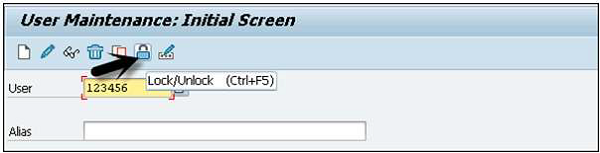SAP NetWeaver - Bezpieczeństwo
W środowisku rozproszonym Internet służy do zarządzania danymi biznesowymi, a bezpieczeństwo jest jednym z krytycznych wymagań w każdym systemie. Nie powinno być nieautoryzowanego dostępu i błędów użytkownika, również dostęp do konfiguracji nie powinien powodować utraty informacji.
Bezpieczeństwo SAP NetWeaver obejmuje następujące punkty -
- Krajobraz / architektura systemu technicznego (wcześniej objęte)
- Administracja użytkownikami i Authenticatio
- Bezpieczeństwo sieci i warstwy transportowej
Administracja użytkownika
W SAP NetWeaver można używać różnych narzędzi do zarządzania użytkownikami. Narzędzia te są wbudowane w system SAP i można je wywołać z transakcji.
Korzystając z tych narzędzi, można zarządzać platformą aplikacji dla języków Java i ABAP.
Zarządzanie użytkownikami w silniku ABAP
Step 1 - Zarządzaj użytkownikami w systemie SAP za pomocą T-Code: SU01. Możesz to wykorzystać do zarządzania użytkownikami w systemie ABAP.

Step 2 - Wprowadź nazwę użytkownika, którą chcesz utworzyć, i kliknij ikonę tworzenia, jak pokazano na poniższym zrzucie ekranu.
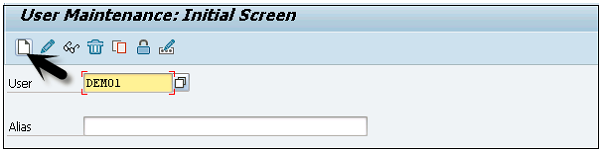
Step 3- Zostaniesz przekierowany do kolejnej zakładki - zakładki Adres. Tutaj musisz podać szczegóły, takie jak imię, nazwisko, numer telefonu, identyfikator e-mail itp.
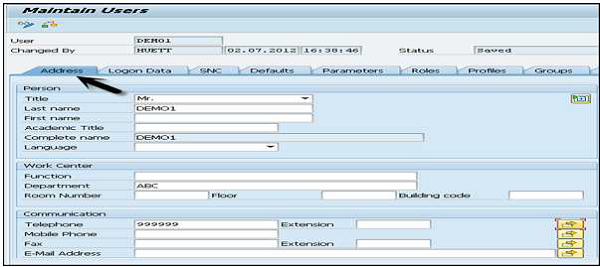
Następnie zostaniesz przekierowany do następnej zakładki - Dane logowania, jak pokazano na poniższym zrzucie ekranu.
Step 4- Wprowadź typ użytkownika w zakładce Dane logowania. Mamy pięć różnych typów użytkowników.
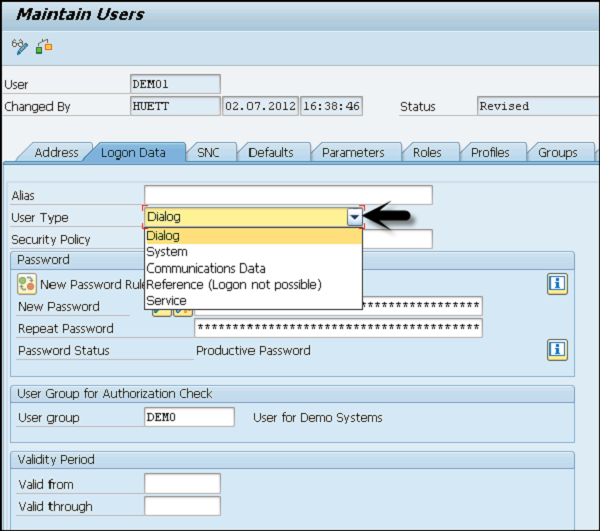
Poniżej przedstawiono różne typy użytkowników -
Dialog user - Ten użytkownik jest używany do interaktywnego dostępu do systemu z GUI.
System user - Ten użytkownik jest używany do przetwarzania w tle, komunikacji w systemie.
Communication user - Ten użytkownik jest używany do zewnętrznych wywołań RFC
Service user - Ten użytkownik jest tworzony dla większej i anonimowej grupy użytkowników.
Reference user- Nie można zalogować się do systemu przy użyciu tego typu użytkownika. Typ użytkownika dla ogólnych, niezwiązanych z konkretnymi osobami użytkowników, który umożliwia nadanie dodatkowych uprawnień.
Step 5 - Wpisz pierwsze hasło logowania → Nowe hasło → Powtórz hasło.
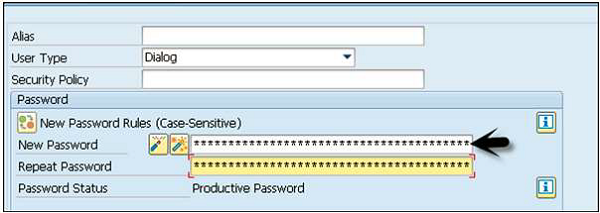
Zostaniesz przekierowany do następnej zakładki - Role.
Step 6 - Przypisz role użytkownikowi.
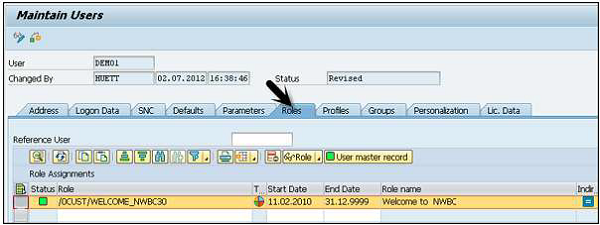
Następnie zostaniesz przekierowany do następnej zakładki - Profile.
Step 7 - Przypisz profile użytkownikom.
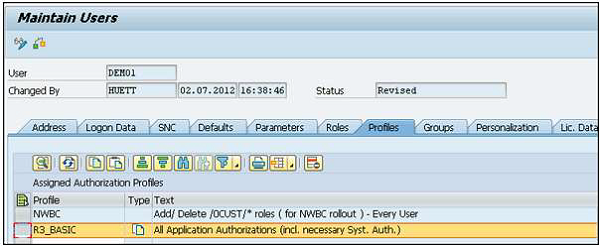
Step 8 - Kliknij ikonę Zapisz, aby otrzymać potwierdzenie.
Zablokuj / odblokuj użytkownika
W systemie SAP administrator może również zablokować lub odblokować użytkownika zgodnie z wymaganiami. Może to być wykonywane przez określony czas lub na stałe. Użytkownika można zablokować / odblokować na dwa sposoby -
- Manually/Forcefully
- Automatycznie (po liczbie nieudanych prób logowania)
Ręcznie lub na siłę
Możesz wymusić / automatycznie zablokować użytkownika za pomocą tych kodów transakcji -
Kod transakcji - SU01 dla single user
Kod transakcji - SU10 dla multiple users
Step 1 - Kod wykonania transakcji - SU01
Step 2 - Wybierz użytkownika, którego chcesz zablokować / odblokować, i kliknij ikonę, jak pokazano na poniższym zrzucie ekranu.